Tutorial ini akan memberikan proses penggunaan Git di PowerShell.
Bagaimana Cara Menggunakan Git di PowerShell?
Untuk menggunakan Git di PowerShell, lihat prosedur di bawah ini:
- Luncurkan Windows PowerShell dari menu startup.
- Arahkan ke direktori root Git.
- Inisialisasi repositori Git baru dan arahkan ke sana.
- Periksa status.
- Hasilkan file dan tambahkan konten.
- Lacak file yang dibuat dan komit semua perubahan.
Langkah 1: Luncurkan Windows PowerShell
Pertama-tama, cari “ Windows PowerShell ” melalui menu startup dan luncurkan:
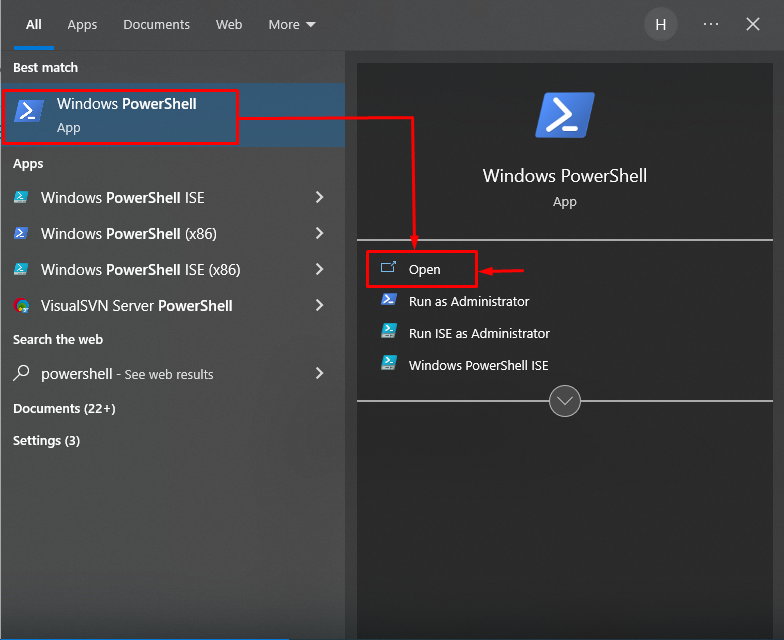
Langkah 2: Menuju Direktori Root Git
Berikan jalur direktori root Git bersama dengan “ CD ” perintah dan arahkan ke sana:
CD 'C:\Users\user\Git
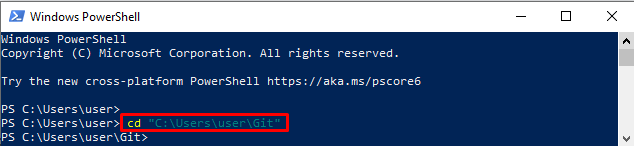
Langkah 3: Buat Repositori Baru
Gunakan “ itu panas ” perintah untuk menginisialisasi repositori Git baru:
itu panas demo2Gambar yang dihasilkan menunjukkan bahwa repositori Git yang kosong telah berhasil diinisialisasi:

Langkah 4: Arahkan ke Repositori Git yang Baru Dibuat
Pindah ke repositori lokal Git yang baru dibuat menggunakan ' CD ' memerintah:
CD demo2 
Langkah 5: Periksa Area Kerja
Jalankan “ status git ” perintah untuk melihat status repositori yang berfungsi saat ini:
status gitOutput yang disebutkan di bawah ini menunjukkan bahwa area kerja bersih dan tidak ada yang perlu dilakukan:
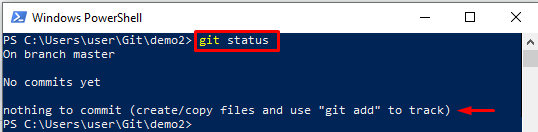
Langkah 6: Hasilkan File
Menggunakan ' gema ” perintah untuk membuat dan mengedit file secara bersamaan:
gema 'Ini berkasku' > abc.txt 
Langkah 7: Verifikasi File yang Dibuat
Periksa status Git untuk memastikan apakah file telah dibuat atau belum:
status gitOutput yang diberikan menunjukkan bahwa file telah berhasil dibuat:

Langkah 8: Lacak File
Lacak file yang dibuat dari area kerja ke area pementasan dengan bantuan tombol “ git tambahkan ' memerintah:
git tambahkan abc.txt 
Langkah 9: Lakukan Perubahan
Jalankan “ git komit ” perintah bersama dengan “ -M ” opsi untuk melakukan perubahan:
git komit -M 'file berhasil dilacak'Dapat diamati bahwa semua perubahan telah berhasil dilakukan:
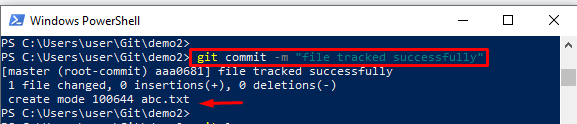
Langkah 10: Lihat Git Log
Jalankan “ log git ” perintah untuk memeriksa riwayat log Git lengkap:
log gitSeperti yang Anda lihat, komit terbaru telah disimpan di riwayat log Git:
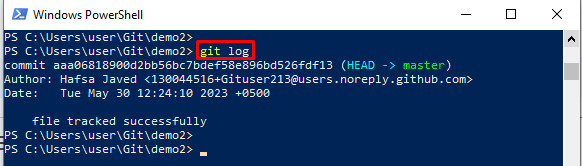
Anda telah mempelajari cara menggunakan Git di PowerShell.
Kesimpulan
Untuk menggunakan Git di PowerShell, pertama, luncurkan “ Windows PowerShell ” menggunakan menu mulai. Kemudian, arahkan ke direktori root Git dan mulai repositori Git baru untuk pindah ke sana. Setelah itu, buat file dan tambahkan konten menggunakan “ gema ' memerintah. Selanjutnya, lacak file yang dibuat dan komit semua perubahan. Tutorial ini telah menjelaskan metode lengkap untuk menggunakan Git di PowerShell.